Cómo vincular y visualizar la cámara IP Edimax IC-7001W en tu dispositivo iOS

El hogar digital es una realidad y una prueba de ello son las cámaras IP. Nacidas en un principio con una finalidad profesional, estos dispositivos han desembarcado en el ámbito doméstico, siendo utilizadas hoy en día por una gran cantidad de usuario. La Edimax IC-7001W es un ejemplo el cual tuvimos la oportunidad de probar y ahora queremos enseñaros a cómo se puede realizar el visionado de esta cámara haciendo uso de un dispositivo con sistema operativo iOS.
Este manual podría ser complementario al que os explicábamos cómo enviar las captura de movimiento de está cámara a un servidor FTP de un dispositivo NAS. Teniendo en cuenta la importancia que han tomado los dispositivos móviles en la vida de los usuarios resulta muy interesante que se permita controlar estos dispositivos de forma totalmente remota, algo que sucede con esta cámara. No nos tenemos que olvidar que es robotizada, y por lo tanto, podremos orientar el cabezal y como consecuencia cambiar la vista esta, teniendo un ángulo de giro de 355º. Podéis visitar nuestro tutorial donde explicamos cómo cambiar tu IP pública de casa.
A continuación os vamos a explicar cómo se puede vincular la cámara a un dispositivo iOS de forma automática y también de forma manual, necesitando conocer al menos dos datos para esta segunda opción.
Cómo agregar la cámara Edimax IC-7001W a un dispositivo iOS
Para realizar este proceso hemos recurrido a la aplicación Ediview, disponible de forma gratuita en la App Store (también en Play Store para Android).

De forma automática
Al iniciar la aplicación y teniendo en cuenta que ya existe una cámara configurada de forma correcta en nuestra red de área local, esta aparecerá indicada por su dirección IP. Al pulsar sobre ella se iniciará el proceso de vinculación de la cámara IP a este dispositivo. Hay que tener en cuenta que no es necesario que la Edimax IC-7001W esté en un solo dispositivo, pudiendo ser visualizada desde un número indefinido.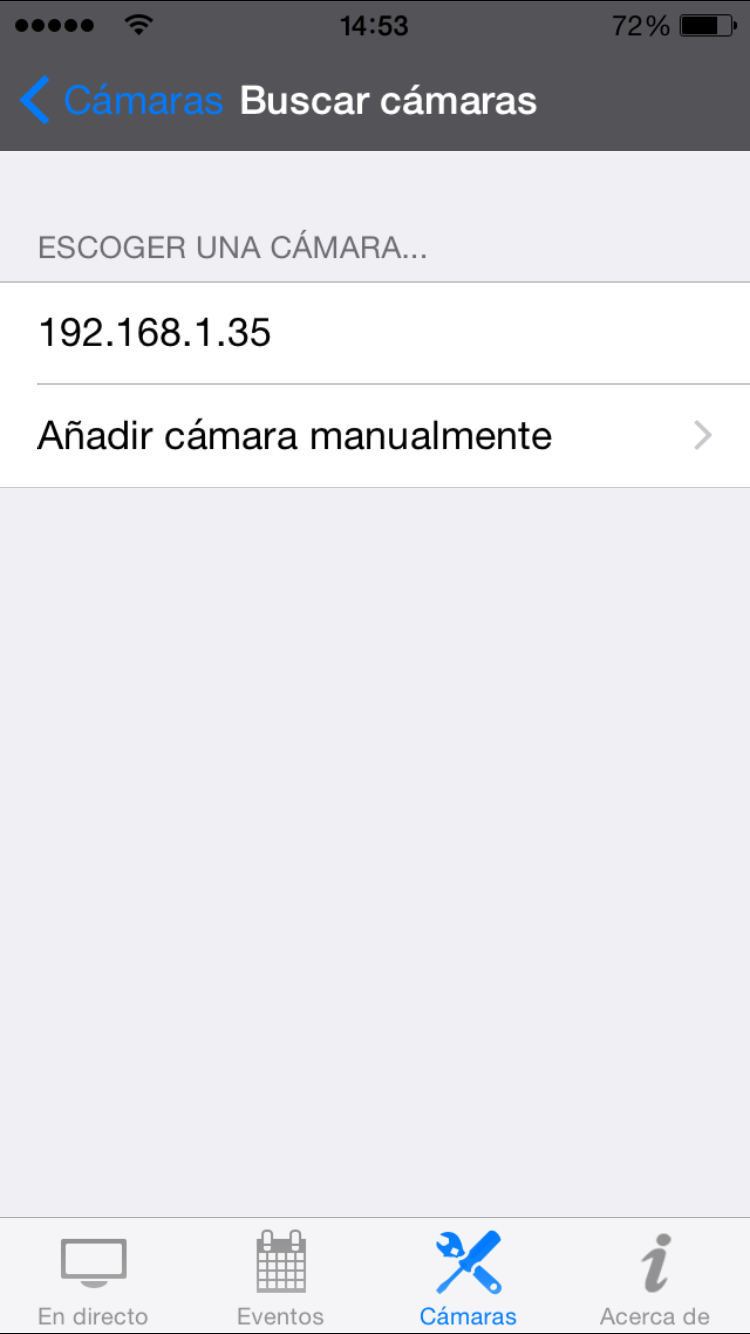
Al pulsar sobre la dirección IP, se solicita al usuario la introducción de la contraseña que posee el dispositivo. Por defecto esta es «admin» pero se recomienda modificarla por motivos de seguridad, evitando de esta forma accesos no autorizados.
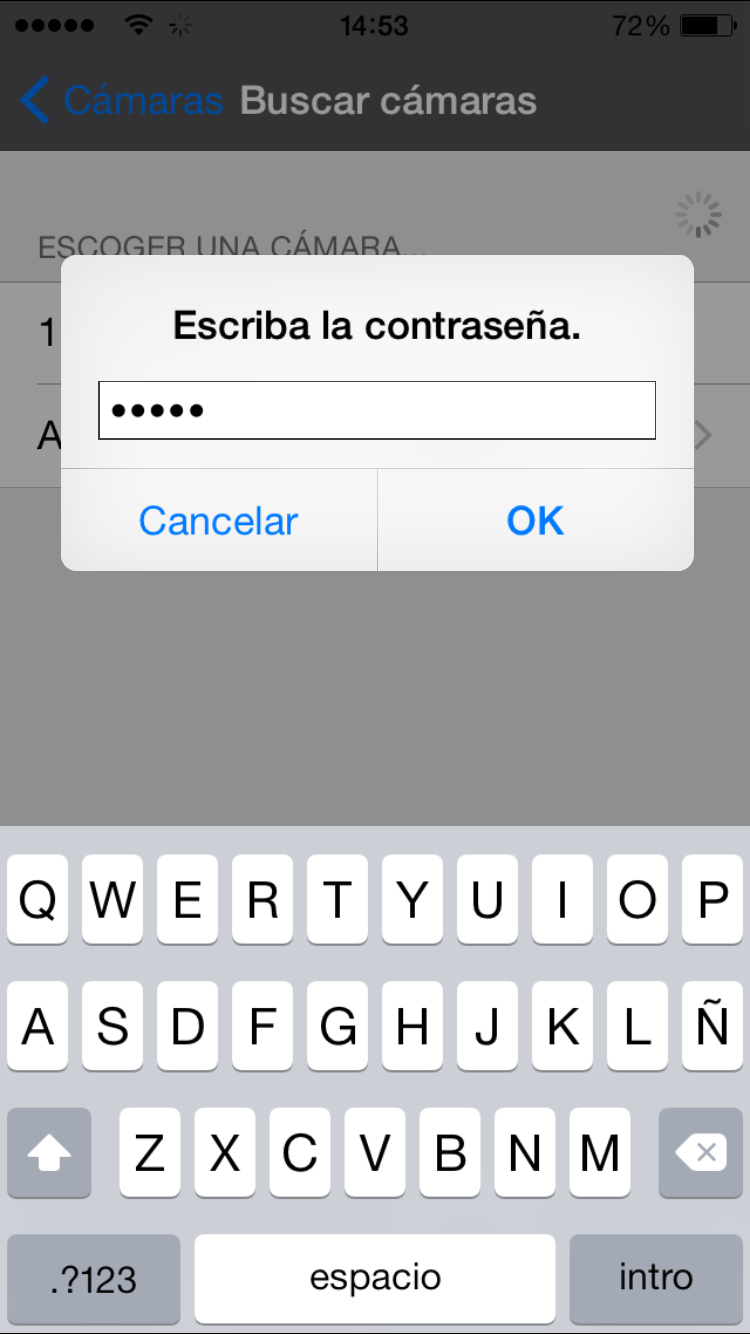
Una vez que la hemos introducido nos aparecerá la dirección IP de esta y al lado un «tick» indicando que se ha añadido de forma correcta. Desde este momento podremos disfrutar de nuestra cámara IP y controla la vivienda de forma remota, ya que no solo funciona dentro de la misma red, sino que gracias a la nube de Edimax la cámara es accesible desde Internet.
En la parte superior de la ventana tenemos una tecla formada por 4 cuadrados azules, permitiendo al usuario a volver al listado de las imágenes de todas las cámaras que disponemos. En el otro extremo tenemos el botón «Cambiar» y aunque parezca muy poco descriptivo, este permite modificar la posición del cabezal giratorio de la cámara IP, permitiendo mover de izquierda a derecha y de arriba a bajo y viceversa.
Además, justo debajo de las imágenes de la cámara disponemos de dos iconos, la de captura de imágenes y la de información, permitiendo al usuario mostrar la resolución de la Edimax, la conexión y la velocidad de captura actualiza en tiempo real.
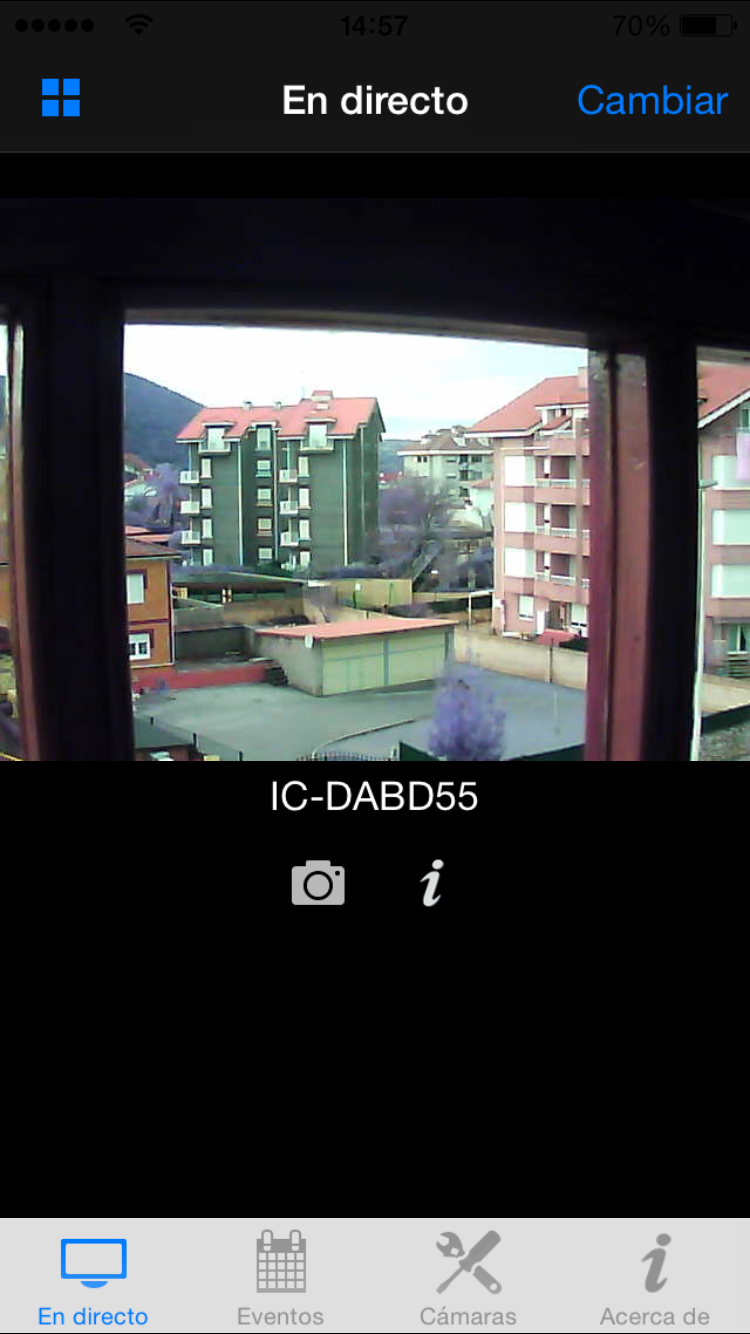
Siempre que el usuario realice un movimiento aparecerá una flecha indicando en qué sentido se ha realizado. En la inferior podemos encontrar el botón «En directo» que permite volver al listado de cámaras seleccionadas, «Eventos» o lo que es lo mismo, un listado de los eventos detectados por el sensor de movimiento. «Cámaras» permite añadir más cámaras a las ya existentes y «Acerca de» permite acceder a información relacionada con la cámara, sobre todo manuales y documentación variada.
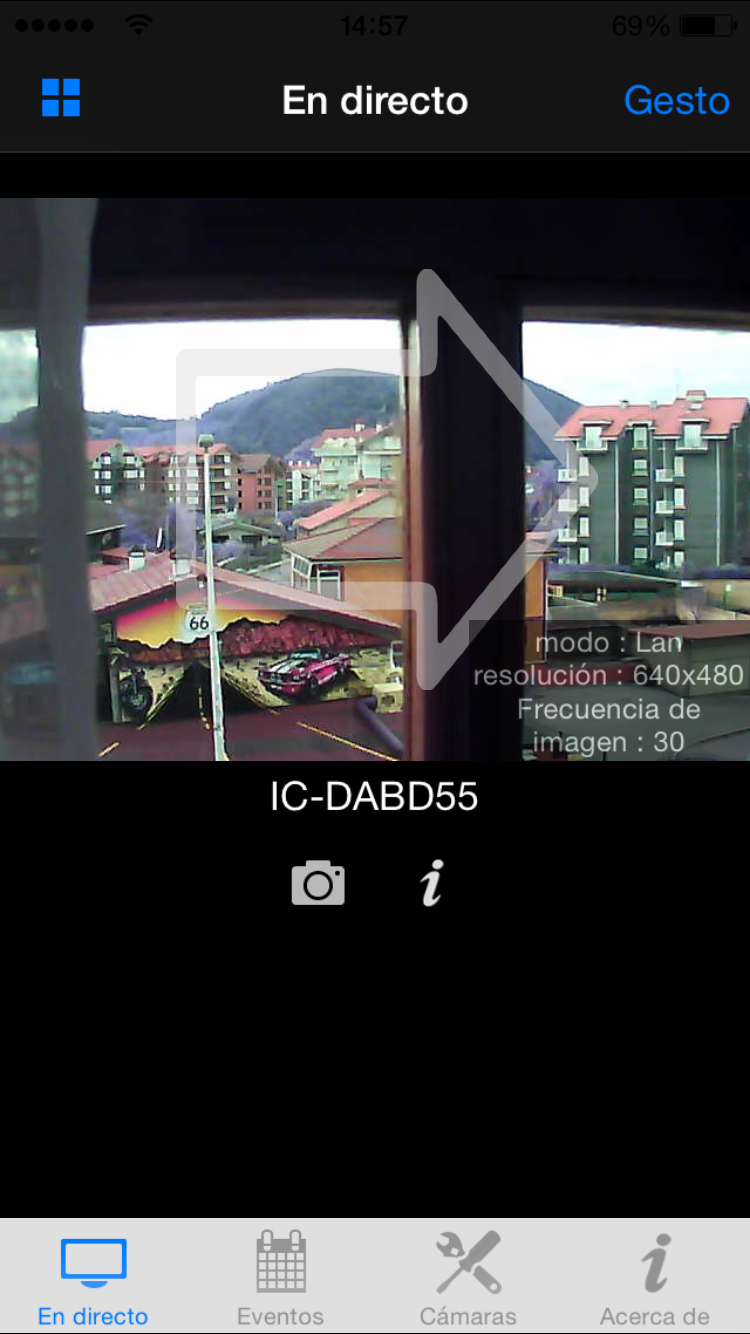
De forma manual
De la misma forma que anteriormente hemos optado por añadir la cámara de forma totalmente automática también se puede hacer de forma manual. Para hacer eso solo es necesario memorizar dos datos importantes: la dirección cloud o la dirección IP local, contando siempre que la Edimax IC-7001W ya esté correctamente configurada. A la hora de añadir de forma manual un equipo no es necesario introducir los dos datos, aunque tendremos que hacer caso o de uno o de otro en función de la ubicación que tengamos.
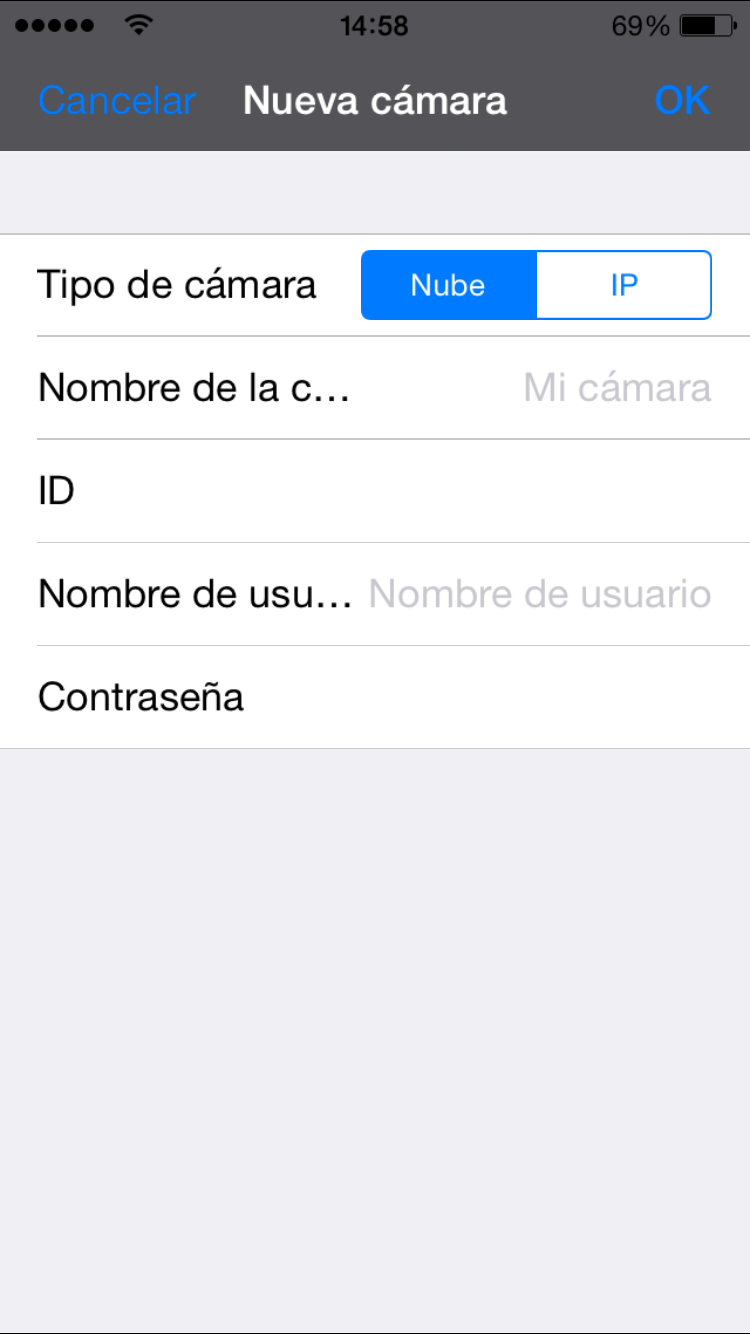
Si estamos dentro de la misma red de área local de la cámara tendremos que hacer uso de la dirección IP. Sin embargo, en el caso de encontrarnos en otra red distinta tendremos que hacer uso del identificador cloud asignado de forma única a nuestro dispositivo, siendo muy útil cuando nos encontramos fuera de casa. Para saber cuál es y memorizarlo o guardarlo en el terminal iOS de alguna forma (por ejemplo imagen o documento de texto) bastaría solo con mirar bajo la cámara.
Después de introducir este dato solo sería necesario introducir el nombre de usuario y la contraseña que está asociada al dispositivo y ya tendríamos nuestra cámara IP asociada a dicho terminal iOS.
Para acceder a más análisis y manuales relacionados con los productos de Edimax se puede hacer desde aquí.
